
Du hast gerade ein iPhone bekommen, was nun? Die Menge der einzurichtenden Dinge kann für Erstbenutzer überwältigend sein, aber How-to-Geek ist hier, um Sie durch die wesentlichen Schritte zu führen, die erforderlich sind, um Ihr iPhone zum Laufen zu bringen.
1. Erstellen Sie ein Apple-Konto
Sie müssen ein Apple-Konto erstellen, um viele der Funktionen Ihres Telefons nutzen zu können (iTunes, App Store usw.). Sie können dies tun Hier oder erstellen Sie einfach eine, wenn Sie beim ersten Einschalten Ihres iPhones dazu aufgefordert werden. Sie benötigen eine E-Mail-Adresse, um Ihre Apple ID zu erstellen. Denken Sie also beim ersten Einschalten Ihres Telefons an eine. Wenn Sie bereits über ein iOS-Gerät und eine Apple ID verfügen, möchten Sie möglicherweise mit der Synchronisierung mit iCloud beginnen, damit viele Daten auf Ihrem alten Gerät automatisch auf Ihr neues Gerät heruntergeladen werden können.
Wenn Sie sich zum ersten Mal mit Ihrer Apple ID auf Ihrem iPhone anmelden, ist es auch ein guter Zeitpunkt, Ihre Kreditkarteninformationen für zukünftige App- und Musikkäufe anzugeben. Wenn Sie nicht sofort Probleme damit haben möchten, können Sie es später jederzeit unter "Einstellungen"> "iTunes & App Store"> "Apple ID"> "Apple ID anzeigen"> "Zahlungsinformationen" eingeben.
2. Erfahren Sie einige Tipps zur schnellen Verwendung
Dies ist keine umfassende Liste aller Berührungsgesten, die Sie ausführen können. Es sollte jedoch ausreichen, um Sie mit Ihrem Telefon vertraut zu machen, damit Sie den Rest dieses Handbuchs problemlos befolgen können.
Apps öffnen
Ok, das ist ganz einfach. Um eine App zu öffnen, klicken Sie einfach einmal auf das Symbol. Wenn Sie zu einer anderen Seite gelangen müssen, um Ihre anderen Apps anzuzeigen, streichen Sie einfach mit dem Finger in die entgegengesetzte Richtung (wenn Sie sich nach rechts bewegen müssen, streichen Sie mit dem Finger nach links).
Apps verschieben und löschen
Wenn Sie das Symbol einer App einige Sekunden lang gedrückt halten, beginnen alle Ihre Apps zu zittern und können durch Ziehen über Ihren Bildschirm verschoben werden. Wenn Sie eines löschen müssen, klicken Sie einfach auf das X oben links im Symbol. Symbole, die kein X anzeigen, befinden sich standardmäßig auf dem Telefon und können nicht entfernt werden.

Suche nach Sachen
Wenn Sie auf dem Startbildschirm nach unten wischen, wird die Spotlight-Suche aufgerufen, mit der Sie schnell eine benötigte App, einen Kontakt, eine Notiz, eine Suche im Internet oder andere Dinge finden können.
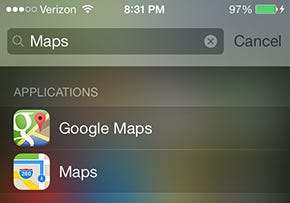
Kontrollzentrum öffnen
Wenn Sie vom unteren Teil Ihres Bildschirms nach oben wischen, wird das Kontrollzentrum aufgerufen. Sie können sich auf dem Sperrbildschirm oder dem Startbildschirm befinden und in den meisten Apps sogar darauf zugreifen (dies ist unter Einstellungen> Control Center konfiguriert).
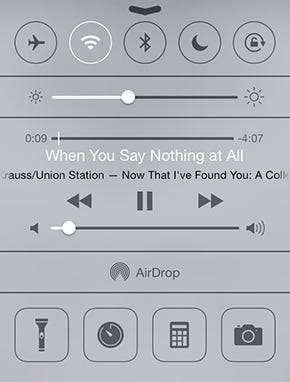
Flugzeugmodus, WiFi, Bluetooth, nicht stören, Hochformat, Helligkeit, Musik, AirDrop, Taschenlampe, Timer, Taschenrechner und Ihre Kamera können über dieses Menü leicht aufgerufen werden.
Nachrichtencenter
Wischen Sie vom oberen Bildschirmrand nach unten, um auf das Benachrichtigungscenter zuzugreifen, in dem die letzten verpassten Anrufe, Texte, E-Mails usw. angezeigt werden. Hier werden auch Erinnerungen, Kalenderereignisse und Nachrichten von Apps angezeigt. Wenn Sie also etwas verpassen, können Sie hierher kommen, um Ihre früheren Benachrichtigungen anzuzeigen. Sie können dieses Menü unter Einstellungen> Benachrichtigungscenter weiter konfigurieren.
3. Richten Sie ein E-Mail-Konto ein
Klicken Sie auf die Mail-App, um ein E-Mail-Konto auf Ihrem neuen Telefon einzurichten. Wählen Sie einfach Ihren E-Mail-Anbieter aus und geben Sie Ihre Adresse und Ihr Passwort ein.
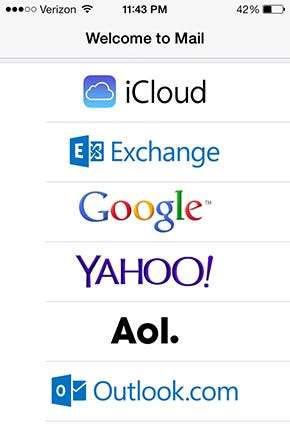
Wenn Sie einem anderen Konto zugeordnet sind, das keinem dieser E-Mail-Dienste zugeordnet ist, klicken Sie unten einfach auf Andere und geben Sie die Serverinformationen manuell ein. Der Hilfebereich Ihres E-Mail-Anbieters sollte Anweisungen zur manuellen Eingabe dieser Informationen enthalten.
4. Fügen Sie Ihre Informationen hinzu
Sie möchten Ihrem Telefon auch mitteilen, wer Sie sind. Öffnen Sie die Kontakte auf Ihrem iPhone und klicken Sie auf das Pluszeichen in der oberen rechten Ecke, um einen neuen Kontakt zu erstellen. Das Hinzufügen grundlegender Informationen wie Ihres Namens ist nur hilfreich, wenn Siri weiß, wie er Sie ansprechen kann.
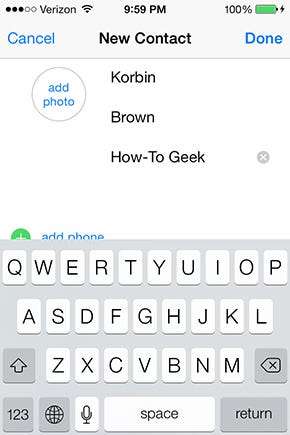
Wenn Sie einfach "Home" in Ihre Maps-App eingeben oder Siri "Take me home" mitteilen und die Anweisungen erhalten möchten, die Sie benötigen, können Sie diese Informationen hier angeben, damit Ihr Telefon später darauf zugreifen kann. Wenn Sie ein wenig nach unten scrollen, sehen Sie eine Stelle, an der Sie Adressen hinzufügen können. Geben Sie Ihr Zuhause, Ihre Arbeit oder eine andere Adresse ein, damit Ihre Gespräche mit Siri ungezwungener werden können, wenn Sie nach dem Weg fragen.
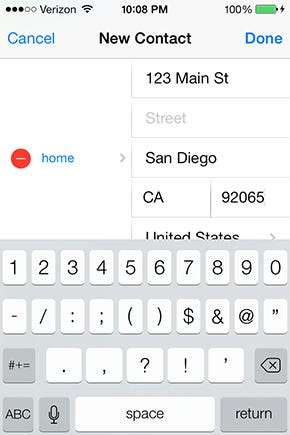
Es ist auch praktisch, die Namen Ihrer Verwandten anzugeben, damit Siri sie mit Sätzen wie „Text meine Mutter“ und „Wo ist meine Frau?“ Für Sie aufruft.
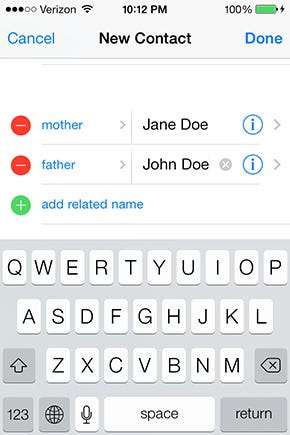
Nachdem Sie Ihren eigenen Kontaktdatensatz eingerichtet haben, müssen Sie zu Einstellungen> Allgemein> Siri> Meine Daten gehen und den Kontakt sich selbst zuweisen. Wenn Sie danach weitere Verwandte hinzufügen müssen, können Sie Siri die Arbeit für Sie erledigen lassen - "Meine Frau heißt Jacqueline."
Bei der Einrichtung Ihrer Informationen erkennt Siri Sätze wie "Erinnern Sie mich daran, den Müll zu entsorgen, wenn ich nach Hause komme."
5. Passen Sie Ihre Kontakte an
Während wir uns mit dem Erstellen von Kontakten befassen, können Sie einige nützliche Dinge tun, um Ihre Kontakte anzupassen, über die Sie Bescheid wissen sollten. Anstatt nur einen Vor- und Nachnamen sowie eine Telefonnummer hinzuzufügen, nehmen Sie sich etwas Zeit, um eine Adresse und einen Geburtstag hinzuzufügen. Der Geburtstag (oder das Jubiläum der Person oder was auch immer Sie sonst noch angeben möchten) wird in Ihrer Kalender-App angezeigt. Wenn die Adresse in den Kontaktinformationen gespeichert ist, können Sie einfach ihren Namen in Maps eingeben oder Siri nach dem Weg zu ihrem Haus fragen.

Sie können auch einen benutzerdefinierten Klingelton für Ihre Kontakte festlegen, damit Sie wissen, wer anruft, ohne auf Ihr Telefon schauen zu müssen. Sie können sogar die Art und Weise ändern, wie Ihr Telefon vibriert, wenn es anruft, sowie den Ton und die Art und Weise, wie es vibriert, wenn Sie eine Textnachricht von ihm erhalten.
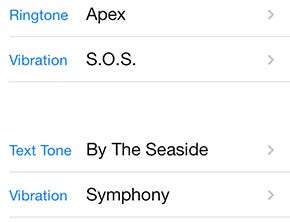
6. Verwenden Sie iCloud
Es gibt zwei Hauptgründe, warum Sie sich für die iCloud von Apple interessieren sollten: Sie sichert wichtige Inhalte auf Ihrem Telefon und ermöglicht es Ihnen, diese Inhalte nahtlos auf Ihren anderen iOS-Geräten zu teilen.
Synchronisieren von iOS-Geräten mit iCloud
Sie können auf Ihre iCloud-Einstellungen unter Einstellungen> iCloud zugreifen. In diesem Menü sehen Sie eine Liste aller Elemente, die Sie mit Ihren anderen iOS-Geräten synchronisieren können. Klicken Sie einfach auf die Schaltfläche rechts neben jeder Option für das Material, das Sie freigeben möchten (grün zeigt an, dass es freigegeben wird).
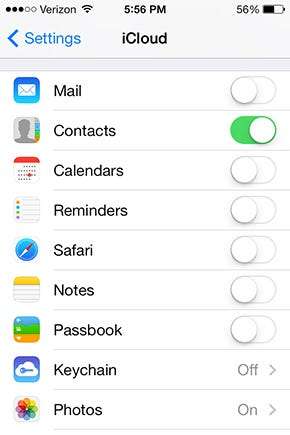
Mit den oben gezeigten Einstellungen werden Kontakte und Fotos automatisch mit anderen iOS-Geräten synchronisiert, die dasselbe iCloud-Konto verwenden, während die anderen Einstellungen deaktiviert sind.
Sichern von Inhalten mit iCloud
iCloud sollte nicht als einzige Backup-Lösung verwendet werden Dies gilt insbesondere für Fotos. Sie können es jedoch verwenden, um einige wichtige Informationen zu speichern und als temporäre Sicherung für Ihre Fotos zu fungieren, bis Sie sie auf andere Weise ordnungsgemäß sichern können (auf einer externen Festplatte, Dropbox usw.).
Navigieren Sie zu Einstellungen> iCloud> Speicher und Sicherung. Am unteren Bildschirmrand sehen Sie eine Option zum Aktivieren von iCloud Backup, mit der Sie Ihre Kamerarolle, Konten, Dokumente und Einstellungen automatisch sichern können, wenn dieses iPhone angeschlossen, gesperrt und mit Wi-Fi verbunden ist. ”
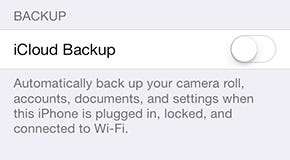
Wie bereits in dem zuvor verlinkten Artikel erwähnt, weist iCloud einige Einschränkungen auf. Verlassen Sie sich also nicht darauf, dass es sich um eine Funktion handelt, die eine halbherzige Sicherung einiger Inhalte Ihres Telefons bietet. Die Möglichkeit, Ihre Kontakte, Kalenderereignisse, Erinnerungen und einige andere Dinge mit all Ihren Apple-Geräten zu synchronisieren, kann sich jedoch als unglaublich praktisch erweisen.
7. Verwenden Sie Find My iPhone
Während Sie sich noch im iCloud-Einstellungsmenü befinden, möchten Sie sicherstellen, dass Find My iPhone aktiviert ist. Falls Sie Ihr iPhone verlieren, können Sie es auf einer Karte suchen, es wiedergeben lassen (auch wenn es stumm geschaltet ist), eine Nachricht an jemanden senden, der Ihr Telefon möglicherweise abgenommen hat, es sperren, löschen und löschen Verhindern Sie, dass eine andere Person es aktiviert.

Abgesehen vom einfachen Einschalten der Funktion müssen Sie keine Konfiguration vornehmen. Melden Sie sich bei iCloud an Wenn Sie die App "Mein iPhone suchen" auf einem anderen iOS-Gerät aufrufen, können Sie Ihr iPhone suchen und einige der Funktionen testen, wenn Sie möchten.
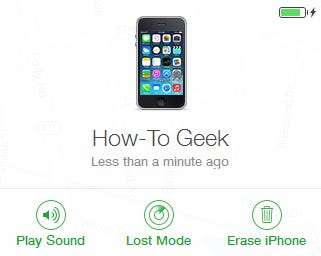
Sie können sogar sehen, wie viel Akkulaufzeit Ihr Telefon hat und ob es gerade aufgeladen wird.
8. Verwenden Sie Find My Friends
Sie können die Find My Friends-App verwenden, um Ihre Freunde und Familie zu finden, sofern diese über ein iPhone verfügen.
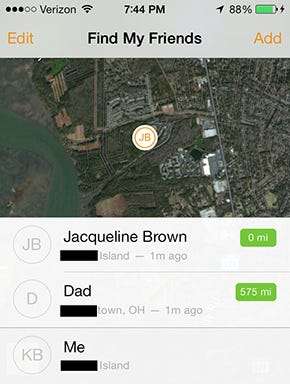
Wenn Sie Ihr Telefon zum ersten Mal erhalten, müssen Sie die Kontakte hinzufügen, deren Standort Sie verfolgen möchten. Öffnen Sie die App, klicken Sie oben rechts auf Hinzufügen und geben Sie - das ist der nervige Teil - die E-Mail-Adresse ein, die sie mit ihrem iPhone / iTunes verwenden. Wenn Sie diese Informationen nicht sofort kennen, müssen Sie sie fragen, welche E-Mail sie verwenden. Dies wäre wahrscheinlich auch ein guter Zeitpunkt, um sie zu fragen, ob es ihnen etwas ausmacht, dass Sie von diesem Moment an jede Bewegung verfolgen können.
Sie erhalten eine Anfrage, damit Sie ihren Standort sehen können, und senden nach der Annahme wahrscheinlich auch eine Gegenanfrage für Ihre Standortinformationen. Wenn Sie zu keinem Zeitpunkt möchten, dass Ihre Freunde Ihren Standort kennen, können Sie in der App auf "Ich" tippen und Ihren Standort ausblenden.
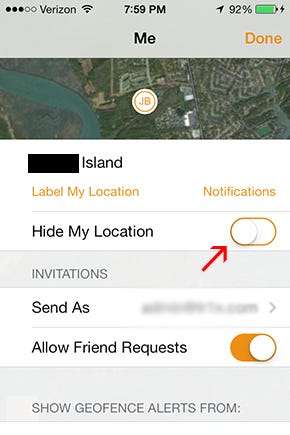
9. Konfigurieren Sie Ihre Einstellungen für soziale Netzwerke
Öffnen Sie die Einstellungen, um Freigabefunktionen einzurichten und Benachrichtigungen für Ihre Facebook-, Twitter- und andere soziale Netzwerkkonten ein- und auszuschalten. Die Optionen werden angezeigt, wenn Sie ein wenig nach unten scrollen. Das Setup ist selbsterklärend. Klicken Sie einfach auf jedes einzelne und melden Sie sich mit Ihrem Benutzernamen und Passwort an. Danach können Sie die entsprechenden Einstellungen im selben Menü konfigurieren.
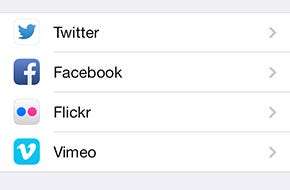
Weitere Informationen darüber, was Sie mit Ihrem neuen iPhone tun können, finden Sie auf unserer Website nach weiteren tollen Anleitungen.







